Vous pouvez gérer les e-mails que vous créez sur votre compte Polar55 directement dans Thunderbird.
Tout d'abord, vous devez créer votre nouveau compte e-mail. Il est important de copier/noter le mot de passe de votre compte e-mail pour vous assurer qu'il est correct lors de la configuration du compte dans Thunderbird.
Vous créez votre e-mail sous "Comptes de messagerie", où vous sélectionnez "Créer", comme montré ci-dessous.
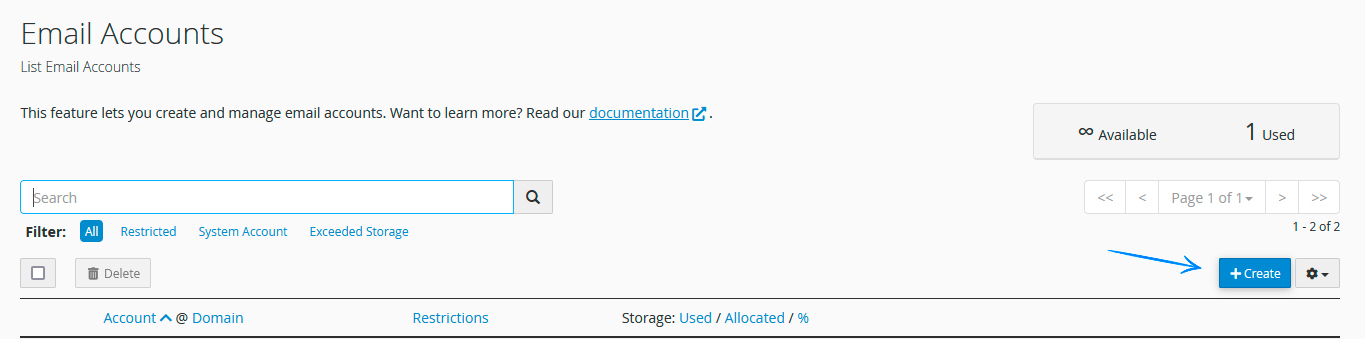
Ensuite, suivez simplement l'assistant de configuration. Vous pouvez également consulter ce guide pour de l'aide.
La manière la plus simple est de générer automatiquement un mot de passe, puis de le copier et de le sauvegarder. Cela garantit que votre mot de passe est suffisamment sécurisé.
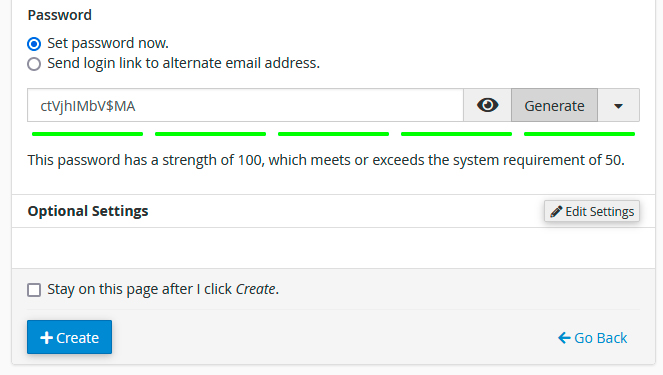
Vous êtes maintenant prêt à configurer votre e-mail dans Thunderbird.
Ouvrez Thunderbird et sélectionnez "E-mail" sous "Configurer un compte".
Entrez votre nom, e-mail, et le mot de passe choisi, puis cliquez sur "Continuer". Dans l'exemple, nous essayons d'ajouter l'e-mail 'john@polar55.com'. Voir la capture d'écran ci-dessous.
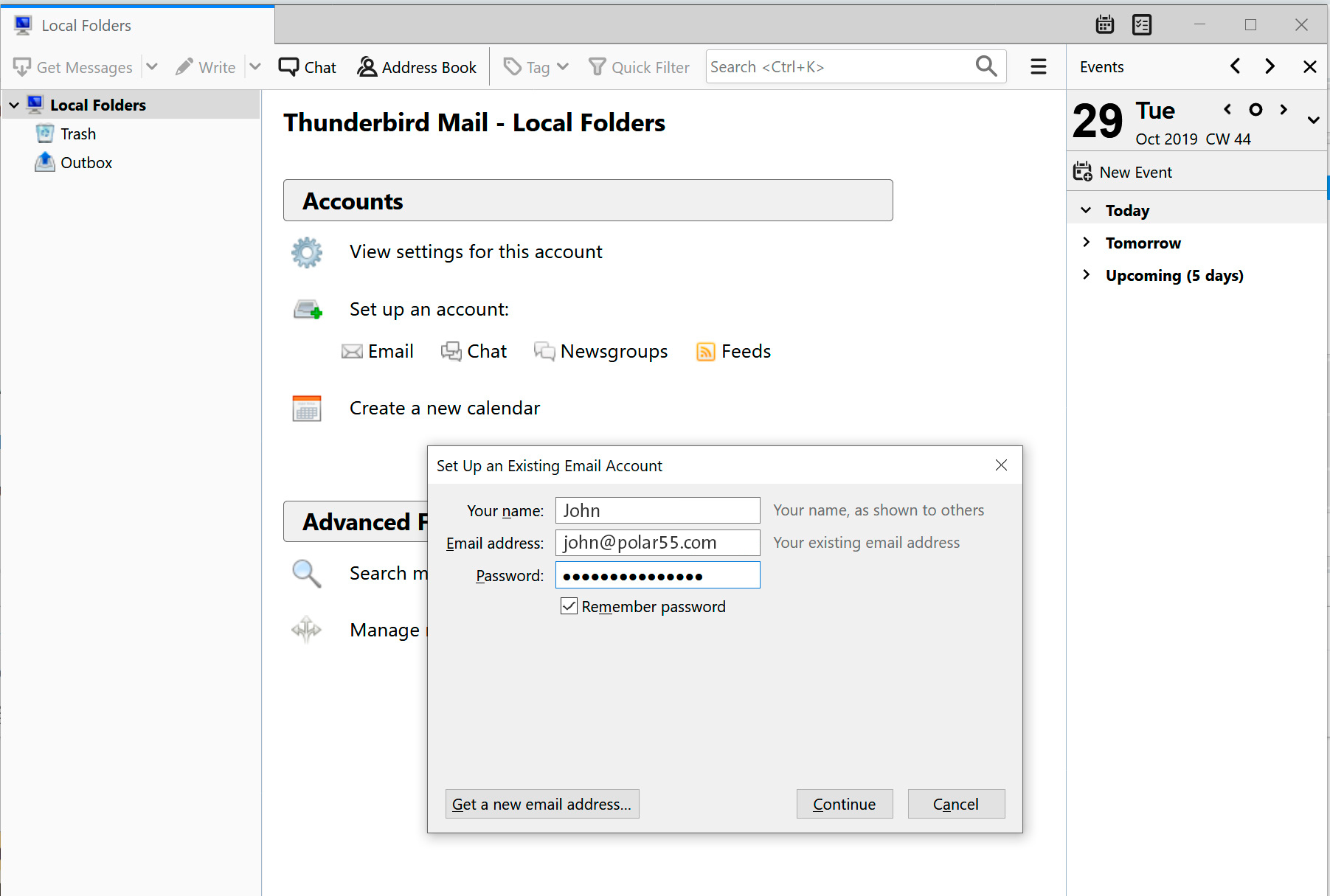
Thunderbird tentera de récupérer automatiquement les informations nécessaires depuis le serveur en sélectionnant IMAP, ce que nous recommandons. Si vous souhaitez utiliser POP3 à la place, cliquez sur le bouton "Configuration manuelle".
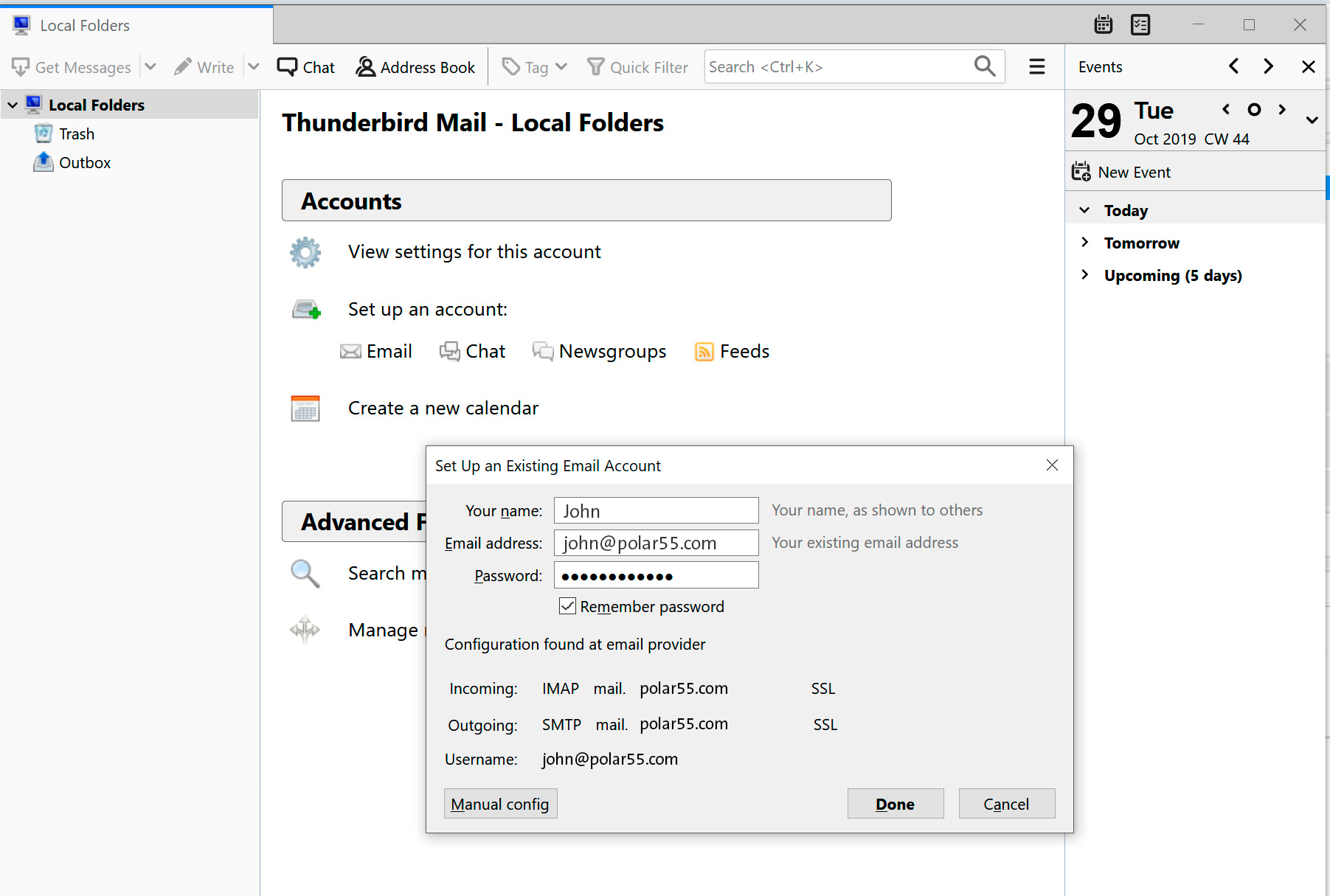
Si vous avez choisi "Configuration manuelle", vous pouvez maintenant changer IMAP en POP3. Il suggérera automatiquement la configuration ci-dessous avec SSL/TLS comme chiffrement et le port 995 pour le courrier entrant et le port 465 pour le courrier sortant. Votre nom d'hôte du serveur est mail.votredomaine.com. Dans notre cas, c'est mail.polar55.com.
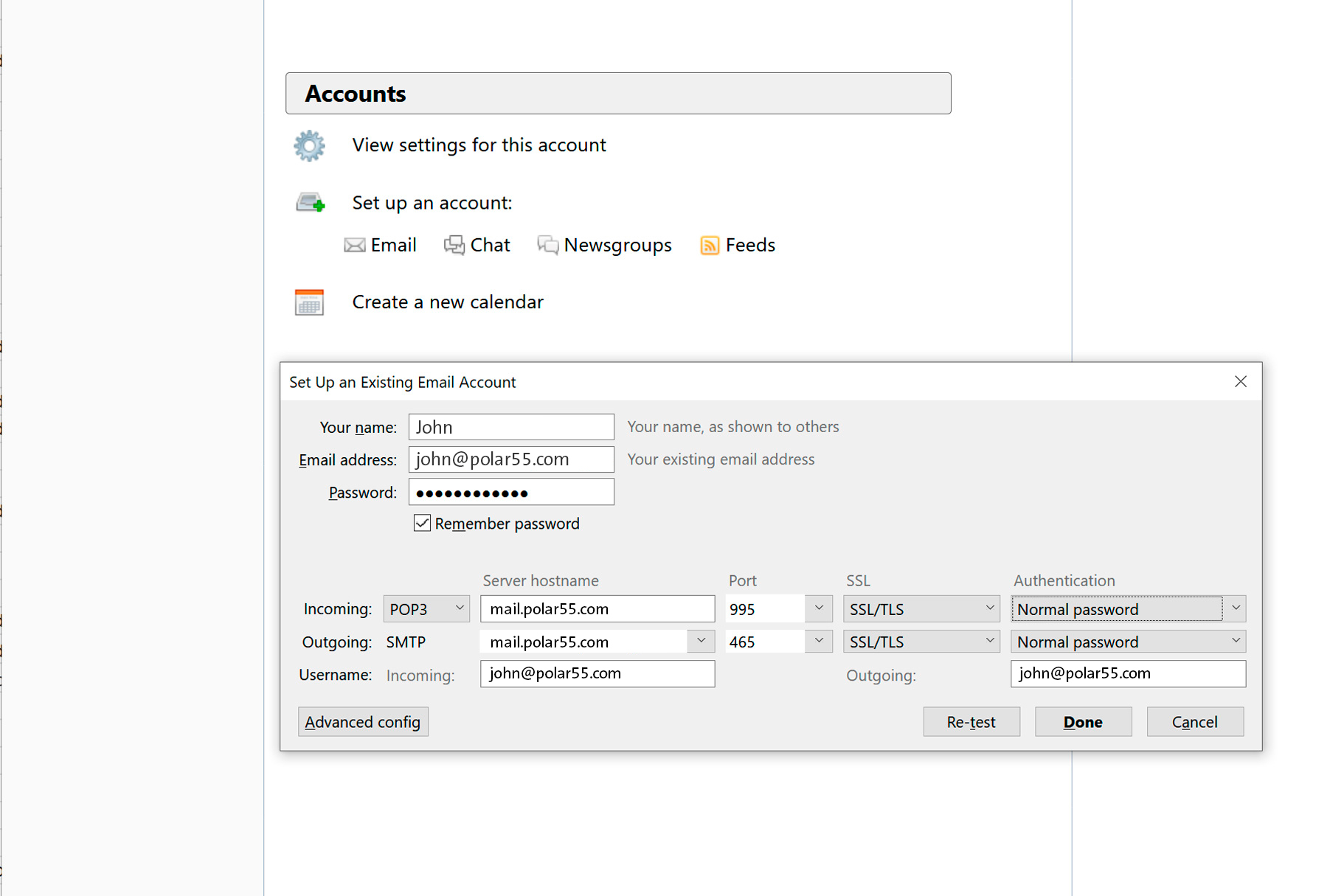
Vous êtes maintenant prêt à utiliser votre e-mail dans Thunderbird.
Rencontrez-vous toujours des problèmes ?
Dans la vidéo ci-dessous, nous passons en revue les erreurs typiques qui pourraient empêcher votre e-mail de fonctionner comme prévu...
